WP的主题插件如何手动安装与手动升级
WP的可扩展性能是开源程序中最一流的,它的主题和插件非常的丰富,基本上能满足大批站长们的需求。关于主题和插件的安装有的人就说那还不简单,直接点击一键安装升级呗。自动安装升级谁都知道很好,这当然得有个前提条件,那就是服务器要开放21端口,也就是FTP端口。一般的虚拟主机可以使用21端口,但是那些使用22端口的服务器他们的连接方式是SSH加密连接,也就是sftp,他们是无法使用自动升级的,因为WP只支持FTP和FTPS的升级。怎么办?不能自动升级主题和插件,难道只能认命了。其实还有一个最笨的办法没用过,就是下载解压后上传服务器,这样可以直接安装和升级主题和插件,因为WP的自动安装升级也是下载安装包解压安装这样的过程,只不过这一切是服务器自动完成的你看不到罢了,这么做就是把机器自动做的事情改成人工操作。
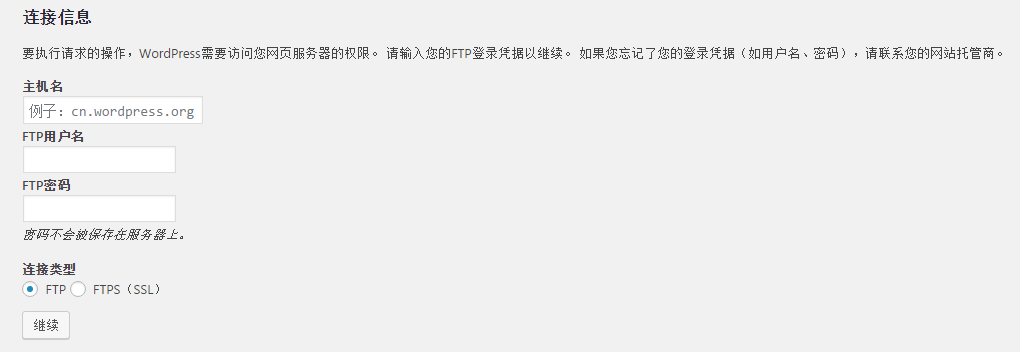
到WP官网下载所需的主题和插件,找到主题和插件的页面,里面有个下载按钮,点开后有一个WP官方的下载地址。
主题的下载地址一般是
https://downloads.wordpress.org/theme/主题名称.主题版本号.zip
插件的下载地址一般是
https://downloads.wordpress.org/plugin/插件名称.插件版本号.zip
通过远程连接中SSH命令,执行wget命令让服务器自动下载
wget https://downloads.wordpress.org/theme/主题名称.主题版本号.zip
wget https://downloads.wordpress.org/plugin/插件名称.插件版本号.zip
下载完毕后使用unzip命令解压缩到根目录下wp-content中的主题和插件的目录当中
unzip 主题名称.主题版本号.zip -d /var/www/html/wp-content/themes
unzip 插件名称.插件版本号.zip -d /var/www/html/wp-content/plugins
到这里主题和插件的手动安装和手动升级就完成了,同样的你还可以自行把zip压缩包下载到本地电脑解压缩后将解压好的文件夹上传到根目录中的 主题 /wp-content/themes 插件 /wp-content/plugins 的相应目录中即可,打开WP的后台系统刷新就能看到主题插件就都有了,升级的也都升级到新版本了。就是这么简单,还不快试一试。